Los jugadores de Apex Legends informan constantemente que el chat de voz no funciona en Apex Legends en sus consolas Xbox. Cuando intentan usar el chat de voz dentro del lobby o mientras juegan, se dan cuenta de que el audio no se está grabando y no pueden escuchar nada de sus compañeros de equipo. A veces, la pantalla muestra que el chat de voz está activado, pero no funciona en absoluto.

¿Qué ocasiona el problema chat de voz no funciona en Apex Legends?
Este error ha existido durante mucho tiempo en todas las consolas Xbox en las que está disponible este juego (Xbox One y Xbox Series X).
Después de que muchos usuarios de Apex Legends hicieran muchos informes que se vieron afectados por este error, inspeccionamos el problema de cerca y elaboramos una lista de todas las causas que podrían desencadenarlo:
- Error de dirección MAC: este problema podría deberse a algunos problemas de conectividad que no permiten que el chat de voz funcione correctamente. Para solucionar esto, debes ir a la configuración de Red de tu consola Xbox y limpiar la dirección MAC, luego reinicia tu consola.
- Problemas con el controlador: el problema del chat de voz también puede deberse a algunos problemas o errores del controlador que no permiten que funcione el chat de voz. Esto se puede solucionar apagando el controlador mientras está dentro de Apex Legends y volviendo a conectarlo rápidamente.
- Firmware del controlador desactualizado: otra causa de este error podría ser tú controlador, al que le faltan algunas actualizaciones porque no se instalan automáticamente. Para solucionar esto, todo lo que tienes que hacer es ir a la configuración de tu controlador y actualizar el dispositivo a las últimas actualizaciones disponibles.
- Error de sonido: tu sonido puede estar dañado cuando intentas usar el chat de voz dentro de Apex Legends, por lo que esta podría ser la causa del error. Puedes arreglar esto forzando al juego a usar el audio y tu micrófono. Ve a la sección Multijugador dentro del menú de la guía de Xbox e inicia una sesión de grupo, luego finalízala.
- Problema relacionado con el caché: en determinadas circunstancias, puedes esperar que ocurra este problema debido al problema de caché que tu consola Xbox ha acumulado con el tiempo. En este caso, deberías poder solucionar este problema realizando un reinicio suave o duro.
Ahora que conoce las causas, aquí hay una lista de todos los métodos que podrían ayudarlo a corregir el error chat de voz no funciona en Apex Legends:
1. Borrar dirección MAC
Dado que el escenario más común que causará este problema con Apex Legends, lo primero que puedes intentar es borrar la dirección MAC para evitar que tu consola use datos de red inconsistentes.
Información: la dirección MAC es un identificador único que se asigna a un controlador de interfaz de red (NIC). Su objetivo principal es utilizar una dirección de red en las comunicaciones con los demás participantes de la red.
Para hacer esto, ve a la Configuración de red de tu consola Xbox y borra la dirección MAC del menú especializado. Después de que tu consola se reinicie, el chat de voz debería estar funcionando en el juego.
Nota: Las instrucciones para hacer esto serán idénticas en las consolas Xbox One y Xbox Series X, ya que ambas usan el mismo sistema operativo.
En caso de que no sepas cómo hacer esto, aquí están las instrucciones:
- Presiona el botón Xbox en tu controlador para abrir la guía, luego navega a Configuración y selecciona Todas las configuraciones.
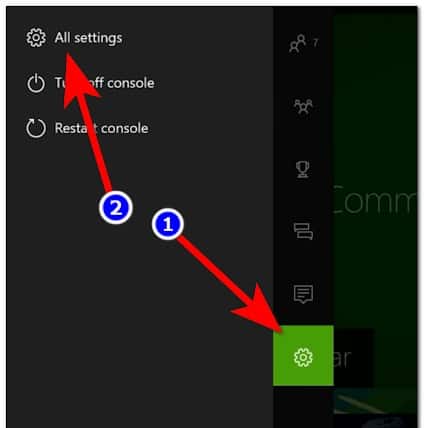
- Una vez que estés dentro de la configuración, desplázate hacia abajo hasta encontrar Red, luego navega hasta el menú del lado derecho y selecciona Configuración de red.
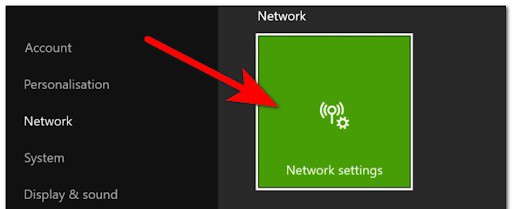
- Una vez que hayas hecho eso, ve a Configuración avanzada y selecciona Dirección MAC alternativa. Ahora debes elegir Borrar.
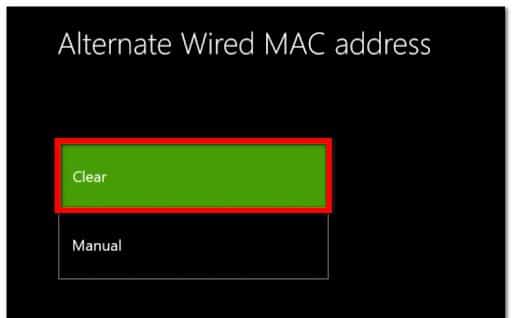
- Los cambios solo se aplicarán después de reiniciar la consola. Selecciona Reiniciar y espera hasta que Xbox se reinicie.
- Una vez que la consola esté encendida nuevamente, inicia Apex Legends y prueba el juego para ver si el chat de voz aún no funciona.
En caso de que este error aún esté presente en tu consola, verifica el siguiente método.
2. Apaga y enciende el controlador
Si el problema aún no se soluciona, otra solución fácil de probar que ha ayudado a otros jugadores es apagar el controlador mientras estás dentro del juego y luego volver a encenderlo. Esto es algo simple de hacer que ha resultado ser efectivo en muchos casos.
No hay una explicación oficial sobre por qué esto es efectivo, pero los miembros de la comunidad que implementaron esta solución con éxito especulan que este método termina restableciendo la funcionalidad de VoIP, restableciendo el audio de la fiesta entre tú y los demás participantes de la fiesta.
Si estás buscando instrucciones específicas sobre cómo aplicar esta solución, sigue las instrucciones a continuación:
- Mientras estás dentro de un partido, conecta tu micrófono dentro del controlador.
- Después de eso, mantén presionado el botón Xbox hasta que aparezca ¿Qué quieres hacer? aparece el menú. Ahora debes elegir Apagar el controlador.
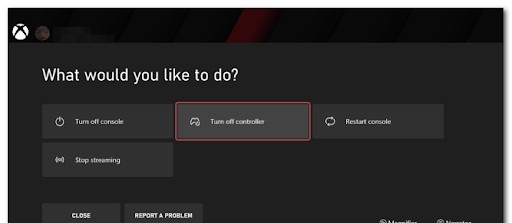
- Una vez que el controlador esté apagado, espera unos segundos y vuelve a encenderlo.
- Cuando termines con eso, tu chat de voz dentro del juego debería funcionar.
Si el chat de voz no funciona en Apex Legends incluso después de hacer esto, verifique la siguiente solución posible.
3. Actualiza el firmware de tu controlador
Este error de chat de voz que no funciona también podría ser causado por tu controlador que está desactualizado. Los controladores de Xbox reciben actualizaciones de vez en cuando, pero las actualizaciones no se instalan solas. Deberás activar estas actualizaciones tú mismo. Afortunadamente, puedes instalarlos desde la configuración de tu Xbox.
Nota: Este método probablemente sea efectivo si sigue recibiendo notificaciones sobre una actualización pendiente del controlador y elige ignorarla. La funcionalidad de VoIP disponible a través del controlador podría verse afectada si no estás utilizando el último firmware del controlador (es muy probable si tiene problemas similares con otros juegos además de Apex Legends)
Si este escenario es aplicable, estos son los pasos que debe seguir para actualizar tu controlador Xbox:
- Ve a la Configuración de tu consola Xbox.
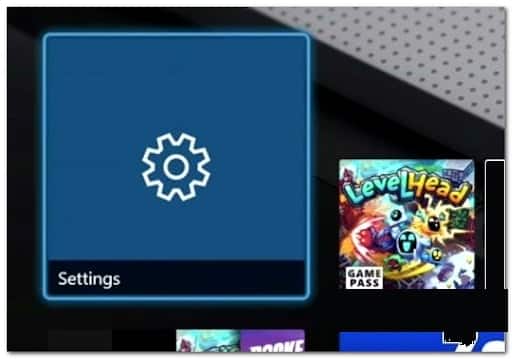
- Una vez que estés dentro del menú Configuración, ve a Dispositivos y conexiones y selecciona Accesorios.
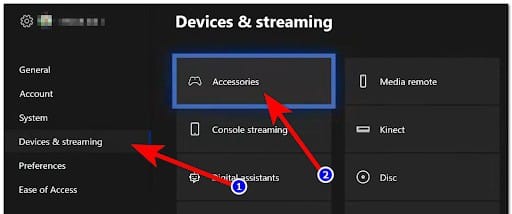
- Dentro del menú Accesorios de Xbox, navega hasta el botón de tres puntos y selecciónalo, luego selecciona Versión de firmware.
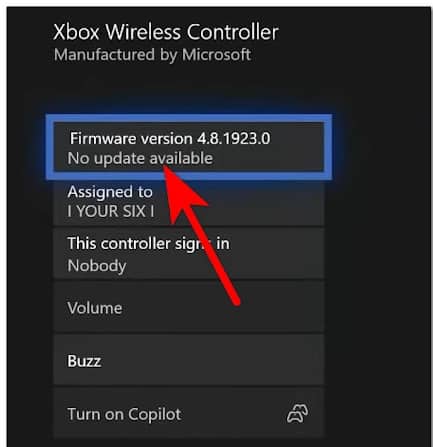
Nota: si hay una nueva actualización disponible, verás «Nueva actualización disponible» en la versión de firmware actual.
- Después de eso, selecciona Actualizar ahora para iniciar el proceso. La Xbox buscará actualizaciones y, si hay actualizaciones disponibles, las instalará.
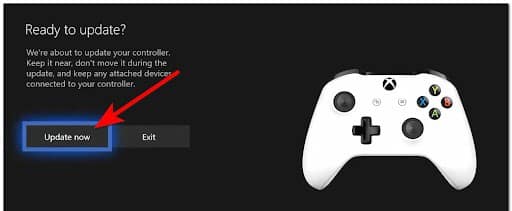
- Este proceso puede tardar hasta 5 minutos. Una vez que se actualice el controlador, iniciq Apex Legends y pruebq el juego para ver si el error del chat de voz sigue ocurriendo.
- Verifica la siguiente solución a continuación en caso de que esta no sea útil o ya tengas instalada la última versión del firmware del controlador.
4. Abre y cierra una sesión de chat privado
Algunos Apex Legends también lograron solucionar este problema creando una sesión de chat privada mientras encontraban el problema en el juego. Esto activará tu sonido dentro del juego, por lo que debes cerrar la sesión privada para usar el chat de voz en Apex Legends.
Este es un truco que debería funcionar en otros títulos de juegos más allá de Apex Legends. Básicamente, deberás iniciar una nueva fiesta a través de la pestaña Multijugador mientras está dentro de Apex Legends, luego cerrar el menú (esto mantendrá el protocolo VoIP habilitado para la funcionalidad de chat de voz nativa dentro del juego)
Aquí está la guía que lo ayudará a abrir y cerrar una sesión de chat privado para aplicar esta solución:
- Mientras está dentro de Apex Legends y el indicador de tu micrófono muestra un altavoz, debe presionar el botón Xbox y navegar a la sección Multijugador.
- Después de eso, selecciona Iniciar una fiesta para abrir una sesión de chat privada.
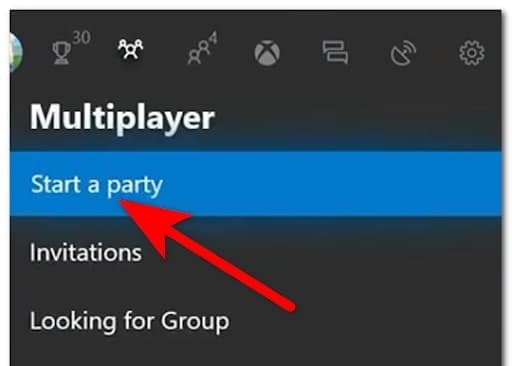
- Una vez abierta la fiesta, cierra el menú multijugador y vuelve al juego.
- Recorre el menú del lobby de Apex Legends para que la funcionalidad nativa de VoIP entre en acción.
- Sin perder tiempo, vuelve a pulsar el botón Xbox y ve a la sección Multijugador.
- Selecciona tu grupo, luego desplázate hacia abajo hasta que veas Salir, luego márcalo para cerrar la sesión del grupo.
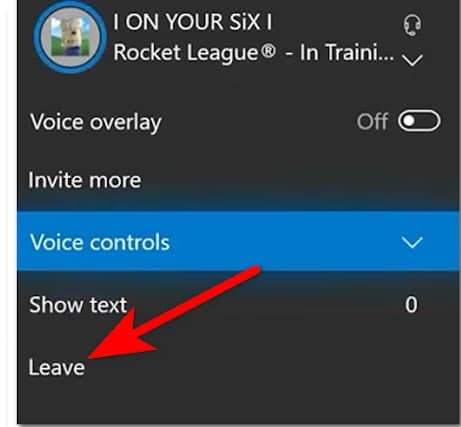
- Después de eso, el chat de voz en Apex Legends debería estar funcionando.
Si ninguno de los métodos anteriores solucionó el error de chat de voz que no funciona, consulta el último método a continuación.
5. Reinicia suave y dura tu consola Xbox
Lo último que puedes intentar es realizar un reinicio por software, y si esto tampoco ayuda, intenta reiniciar tu consola Xbox. Este método solucionó este problema para algunos jugadores.
Se informa que este método es efectivo en situaciones en las que la inconsistencia de VoIP dentro de Apex Legends se ve facilitada por un problema de caché que afecta tu versión de Xbox One o Xbox Series X.
Primero puedes intentar hacer un restablecimiento parcial porque llevará menos tiempo. Puedes restablecer la consola Xbox desde el botón Xbox en la consola, presionando el botón para apagar la consola y luego presionando nuevamente para encender la consola.
Además, puedes hacerlo desde tu controlador manteniendo presionado el botón Xbox para abrir el ¿Qué quieres hacer? menú y, a continuación, selecciona Reiniciar consola.
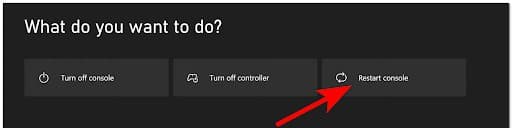
Si eso no funciona, también puedes intentar un reinicio completo: para hacer esto, debes mantener presionado el botón Xbox en la consola durante aproximadamente 10 segundos hasta que la consola se apague.
Después de eso, desconecta el cable de alimentación de la consola durante al menos 10 segundos y luego vuelve a enchufarlo.
Ahora encienda la consola e inicie el juego para ver si todavía encuentras que el chat de voz no funciona en Apex Legends.
Ambas formas funcionan de la misma manera, así que haz una de ellas y verifica a continuación si se solucionó el error chat de voz no funciona en Apex Legends
Me llamo Javier Chirinos y soy un apasionado de la tecnología. Desde que tengo uso de razón me aficioné a los ordenadores y los videojuegos y esa afición terminó en un trabajo.
Llevo más de 15 años publicando sobre tecnología y gadgets en Internet, especialmente en mundobytes.com
También soy experto en comunicación y marketing online y tengo conocimientos en desarrollo en WordPress.